Siltide loomine ja printimine

Identsete siltidega lehe loomine ja printimine
-
Valige Postitused > Sildid.
-
Valige Suvandid ja valige silditarnija ja kasutatav toode. Klõpsake nuppu OK.
Kui teie tootenumbrit ei kuvata, valige Uus silt ja konfigureerige kohandatud silt.
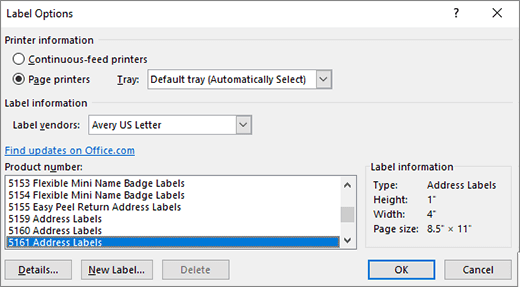
-
Tippige väljale Aadress soovitud aadress või muu teave (sisestada saab ainult teksti).
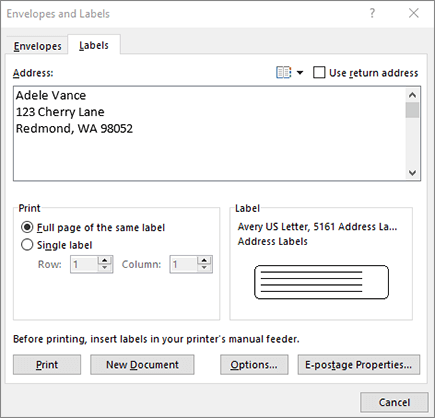
Kontaktiloendis oleva aadressi kasutamiseks valige Lisa aadress

-
Vormingu muutmiseks valige tekst, paremklõpsake seda ja tehke muudatused suvandiga Font või Lõik.
-
Klõpsake nuppu OK.
-
Valige sama sildi täisleht.
-
Hiljem redigeerimiseks, salvestamiseks ja printimiseks valige Prindi või Uus dokument .
Kui vajate ainult ühte silti, valige menüü Postitused > Sildid käsk Üksiksilt ja sildilehel koht, kus soovite selle kuvada. Valige OK, sihtkoht ja Salvesta.
Sama sildiga lehe häälestamine ja printimine
-
Valige Postitused > Sildid.
-
Valige Suvandid.
-
Valige Printeri tüüp, Silditooted ja Tootenumber.
Kui teie tootenumbrit ei kuvata, valige Uus silt ja konfigureerige kohandatud silt.
-
Klõpsake nuppu OK.
-
Tippige väljale Sihtaadress aadress või muu teave.
Kontaktiloendis oleva aadressi kasutamiseks valige Lisa aadress

-
Vormingu muutmiseks valige tekst ja seejärel valige muudatuste tegemiseks Font .
-
Valige sama sildi täisleht.
-
Klõpsake nuppu OK.
-
Hiljem redigeerimiseks, salvestamiseks ja printimiseks valige Prindi või Uus dokument .
Lisateavet siltidega andmete ühendamise kohta leiate teemast Postitussiltide loomine Word kirjakooste või kirjakooste abil rakenduses Word for Mac.
Kui soovite luua saatja-aadressi silte, lugege teemat Saatja-aadressi siltide loomine.
Wordi veebirakendus ei toeta siltide otsest loomist. Küll aga saate malli põhjal silte luua.
-
Avage Wordi veebirakendus.
-
Valige uue dokumendi loomisel sildimall. Kui te ei näe seda, mida soovite, valige Rohkem malle .
Samuti võite minna templates.office.com ja otsida silte.
-
Identsete siltidega lehe puhul sisestage üks silt ja seejärel kopeerige/kleepige ülejäänud silt.
Näpunäide.: Enne siltide printerisse laadimist printige sildid paberilehele, et veenduda teksti joondamises siltidega.
Lisateave
Erinevate siltidega lehe loomise kohta leiate teavet teemast Nimesiltide või aadressisiltide lehe loomine.
Graafikaga siltide lehe loomise kohta leiate teavet teemast Siltidele graafika lisamine.
Kui soovite printida ühe sildi osaliselt kasutatud lehele, lugege teemat Ühe sildi printimine osaliselt kasutatud lehele.
Postitusloendiga siltide loomise kohta leiate teavet teemast Postitusloendi siltide printimine.
Malli abil siltide loomise kohta leiate teavet teemast Microsofti sildimallid










